ポケモンGOのいつでも冒険モードが反映されない原因と7つの対処法
ポケモンGOの「いつでも冒険モード」は、ポケモンGOを起動していない間も歩数をカウントする非常に便利な機能です。これを使うと、「週間リワード」でより多くの道具を手に入れることができます。しかし、時々「いつでも冒険モード」が反映されないという問題が起きることもありますよね。
ご安心ください。この記事は、ポケモンGOのいつでも冒険モードが反映されない問題の原因を分析し、実証済みの対処法を分かりやすく解説します。
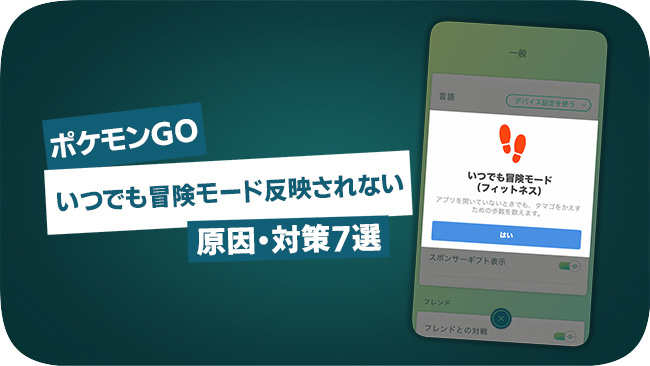
ポケモンGOでいつでも冒険モードが反映されない原因は?
ポケモンGOのいつでも冒険モードが反映されない場合は、いくつかの原因があります。最も可能性が高い原因は、「連携アプリの設定不備」と「位置情報サービスの問題」です。
いつでも冒険モードがうまく設定されていない:ポケモンGOでは、「いつでも冒険モード」を使用するには、iPhoneの場合は「ヘルスケア」アプリを使用する必要があり、Androidの場合は「Google Fit」アプリを使用する必要があります。位置情報サービスなどの設定が正しく設定されているが、これらのアプリの設定に問題がある場合は、ポケモンGOでいつでも冒険モードが反映されないこともあります。
低電力モードがオンになっている:低電力モードはバッテリーの消耗を低減できるが、位置情報サービスの使用を制限し、ポケモンGOのいつでも冒険モードが反映されない原因になることもあります。
位置情報サービスに問題がある:ポケモンGOのいつでも冒険モードは、位置情報サービスを常に使用する必要があります。ポケモンGOの位置情報サービスの使用権限に関するオプションが「常に許可」に切り替えていない場合は、たくさん歩いても歩数がカウントされないこともあります。機種が古すぎる場合、位置情報サービス関連のハードウェア故障により、いつでも冒険モードが動作しなくなる可能性がある点も注意が必要です。
ポケモンGOのバージョンが古い:アプリバージョンが古い、またはAppストア/Playストア以外のところから非公式のアプリをインストールする場合は、これらのアプリを使用する場合ではいつでも冒険モードが反映されないこともあります。
ポケモンGO自身のバグ:ポケモンGO公式の問題によりいつでも冒険モードが反映されないこともあります。そのような場合はNiantic公式に問い合わせしてみてください。
いつでも冒険モードが反映されない時に最初に試す対処法【iOSやAndroid両方対応】
1、相棒ポケモンを交代する
一部のユーザーの報告によると、相棒ポケモンをリセットすると、いつでも冒険モードが反映されない問題が解決されることもあります。この方法は、以下の方法(いつでも冒険モードを再設定するなど)を試す前に、または試した後に試すことをおすすめします。
STEP1:ポケモンGOの画面の右下にある相棒のアイコンをタップして、「相棒を交代」を選択します。相棒を設定していない場合は、ポケモンボックスの画面に移動して相棒を設定してください。
STEP2:相棒の交代回数が残っている場合は、「相棒のポケモンを交代しますか?」の画面で「はい」ボタンを押しましょう。
STEP3:次の画面で、別の好きなポケモンを選択してください。
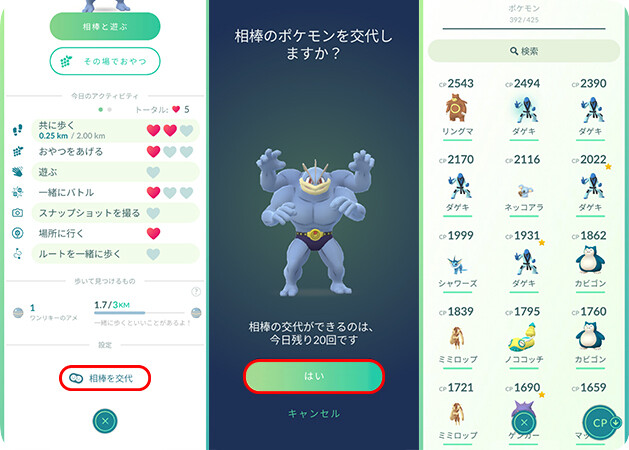
2、低電力モードをオフにする
ポケモンGOの「いつでも冒険モード」が反映されない場合、省電力モードをオフにすることが非常に重要です。低電力モードがオンになっていると、特にバッテリー残量が低下した際に位置情報サービスが自動的にオフになり、どれだけ歩いても歩数がカウントされず、努力が無駄になってしまいます。以下に、iPhoneやAndroid端末で低電力モードをオフにする手順を説明します。
- iPhoneで低電力モードをオフにする方法
STEP1:「設定」アプリを開き、「バッテリー」を選択します。
STEP2:「低電力モード」がオンになっている場合は、それをオフにしてください。
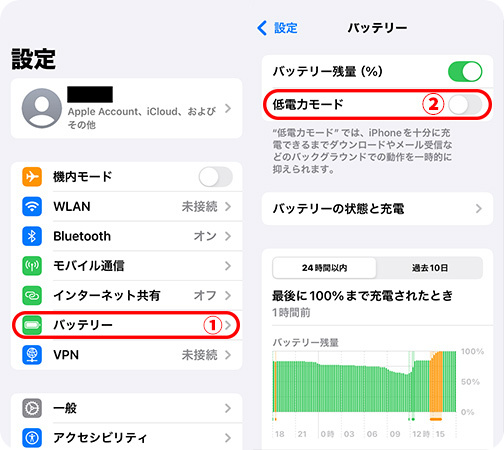
- Android端末でバッテリーセーバーをオフにする方法
STEP1:「設定」アプリを実行し、「バッテリー」を選択します。
STEP2:「バッテリーセーバー」をタップします。
STEP3:「バッテリーセーバーを使用」がオンになっている場合は、それをオフにします。
![]()
3、位置情報サービスの設定を確認する
ポケモンGOの「いつでも冒険モード」が反映されない場合、もう一つの重要な確認事項は「位置情報サービスの設定」です。いつでも冒険モードをオンにしていても、ポケモンGOが位置情報サービスのバックグラウンド実行を許可されていない場合は、ポケモンGOを起動していないとモードが正常に動作できないことがあります。以下に、OS別の操作手順を説明します。
- iPhoneでポケモンGOの位置情報サービスを確認する方法
STEP1:iPhoneの「設定」を開き、下にスクロールし「プライバシーとセキュリティ」を選択し、「位置情報サービス」をタップします。
STEP2:「Pokémon GO」を選択します。
STEP3:「位置情報の利用を許可」を「常に」切り替えて、「正確な位置情報」をオンにします。
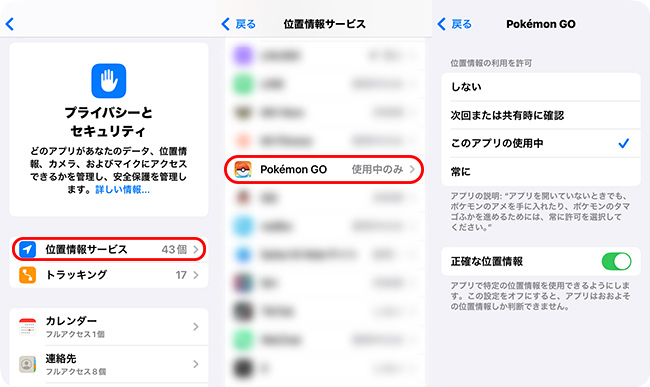
- Android端末でポケモンGOの位置情報権限を確認する方法
STEP1:Androidのホーム画面でポケモンGOのアプリを長押しして、「アプリ情報」をタップし、「権限」を選択します。
STEP2:「位置情報」をタップします。
STEP3:「常に許可」を選択し、「正確な位置情報」を有効にします。
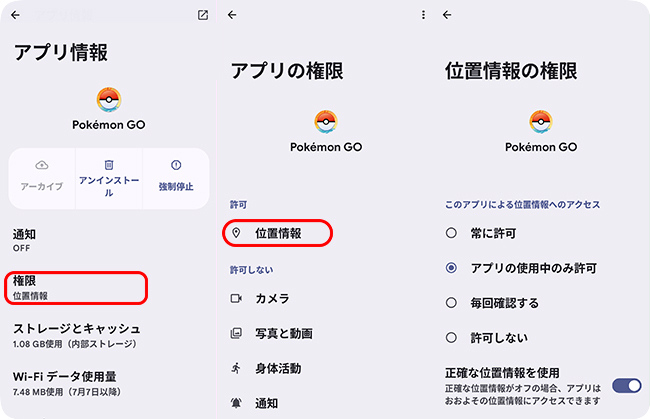
4、最新版のポケモンGOアプリに更新する
AppストアまたはPlayストアを開き、「ポケモンGO」を検索します。もし、「開く」などのオプションが表示される場合は、ポケモンGOはすでに最新版です。「アップデート」オプションが表示された場合は、ポケモンGOを最新バージョンにアップデートしてください。
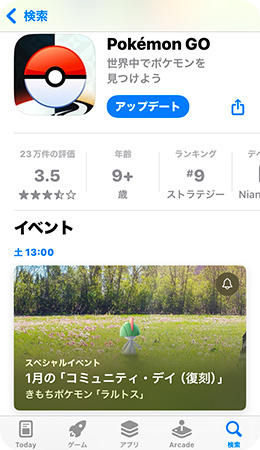
5、ポケモンGOのアプリを再インストールする
最新版へアップデートしても、ポケモンGOのいつでも冒険モードが反映されない場合は、ポケモンGOのアプリを一度アンインストールし、App StoreまたはGoogle Playストアからアプリをもう一度インストールし直しましょう。
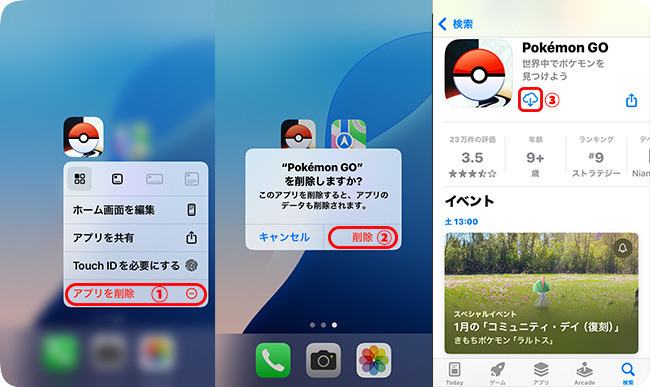
iPhone向け:いつでも冒険モードを再設定する方法
iPhoneは、主にApple純正アプリ「ヘルスケア」を通じて、ポケモンGOの「いつでも冒険モード」の歩数などをカウントします。そのため、iPhoneでポケモンGOのいつでも冒険モードが反映されない場合は、ポケモンGO側の設定を確認するだけでは不十分で、「ヘルスケア」側の設定も確認する必要があります。以下は、iPhoneでポケモンGOのいつでも冒険モードを再設定する方法を説明します。
STEP1:ポケモンGOで、画面の下にあるモンスターボールアイコンをタップして、「設定」を選択します。
STEP2:「一般」をタップします。
STEP3:「いつでも冒険モード」をオフにします。その後、それをもう一度オンにします。
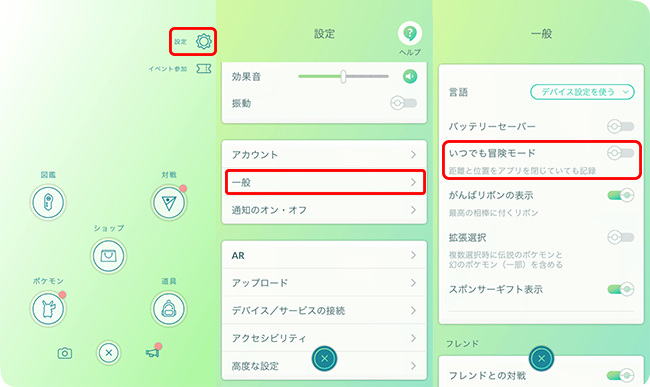
STEP4:「いつでも冒険モード(フィットネス)」が書かれているメッセージが表示されたら、「はい」を押します。
STEP5:位置情報サービスの設定に関するポップアップが表示される場合は、「常に許可に変更」を選択します。
STEP6:モーションとフィットネスのアクティビティへのアクセス権限を求められた場合は、「許可」をタップします。
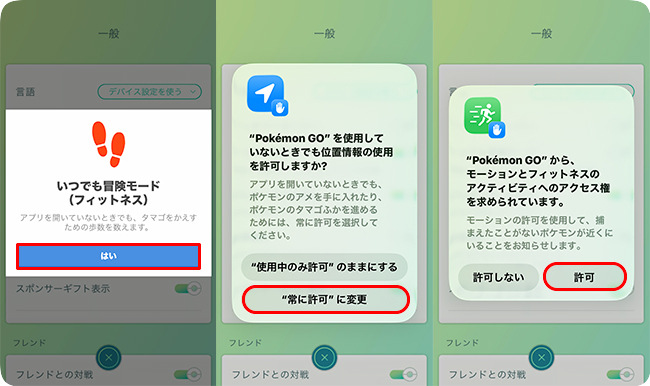
STEP7:iPhoneの「ヘルスケア」アプリを開き、画面の右上にあるアカウントアイコンを選択します。
STEP8:「アプリ」をタップします。
STEP9:「Pokémon GO」を選択します。
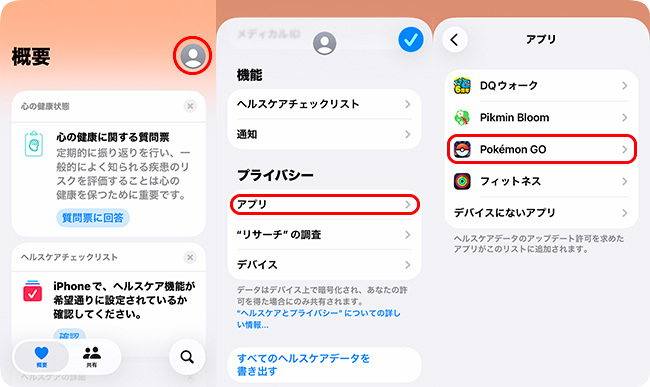
STEP10:ここで、ポケモンGOが「ヘルスケア」のデータへの読み取りを許可するかを選択できます。もし、これらのオプションがオフになっている場合は、「すべてオンにする」ボタンを押してください。設定後も歩数が反映されない場合は、再度「ヘルスケア」アプリを開き、iPhone本体のヘルスケア機能が動作しているかを確認してください。
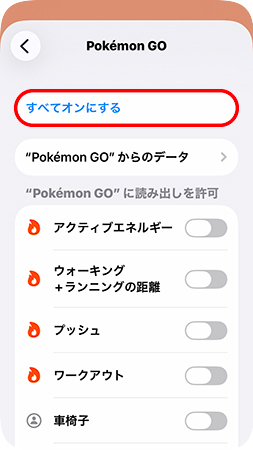
Android向け:いつでも冒険モードをリセットする方法
Android端末では、ポケモンGOのいつでも冒険モードが反映されない場合は、「Google Fit」というアプリの設定を確認する必要があります。では、その操作手順を見ていきましょう。
STEP1:iPhoneと同じく、ポケモンGOで設定画面を開き、「一般」→「いつでも冒険モード」の順に移動します。いつでも冒険モードを一度オフにし、再度オンにして「有効にする」をタップします。
STEP2:「設定に移動」を選択します。
STEP3:ポケモンGOの「位置情報の権限」を「常に許可」に切り替えます。
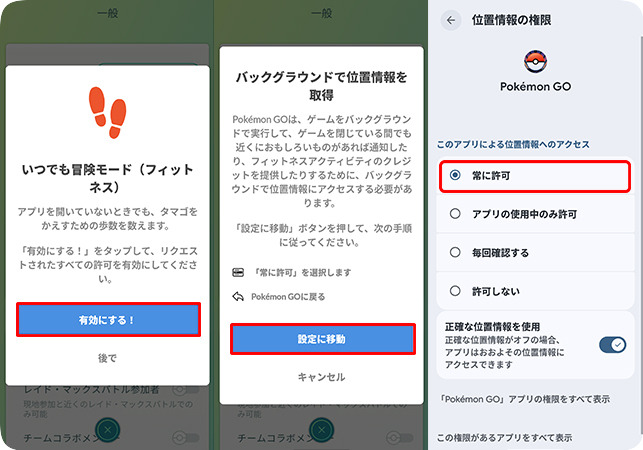
STEP4:「身体活動データへのアクセスをPokémon GOに許可しますか?」のポップアップが表示されたら、「許可」ボタンを押します。
STEP5:ポケモンGOと関連付けられているGoogleアカウントを選択し、そのアカウントのGoogle Fitとの連携を完了させます。
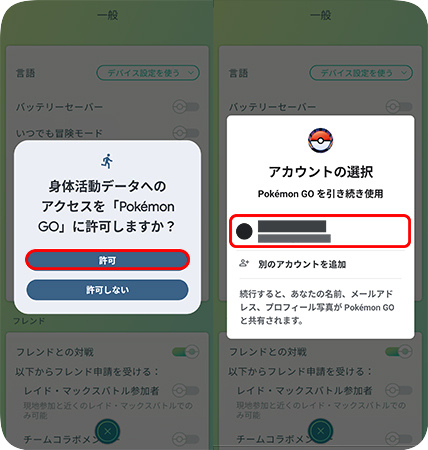
STEP6:「Google Fit」アプリを開き、「プロファイル」の画面に切り替え、画面の右上にある歯車のアイコンをタップして、設定画面を開きます。
STEP7:「接続済みのアプリを管理」を選択します。
STEP8:Googleアカウントと連携しているサードパーティーサービスのリストの中から、「Pokémon GO」をタップします。そして、「Pokémon GO」が「Google Fit 内に保存された場所データの表示」や「Google Fit 内のアクティビティ情報の表示」という2つのアクセス権限がオンになっているか確認してください。これらの権限がある場合、ポケモンGOのいつでも冒険モードがGoogle Fitとの連携に成功していることになります。
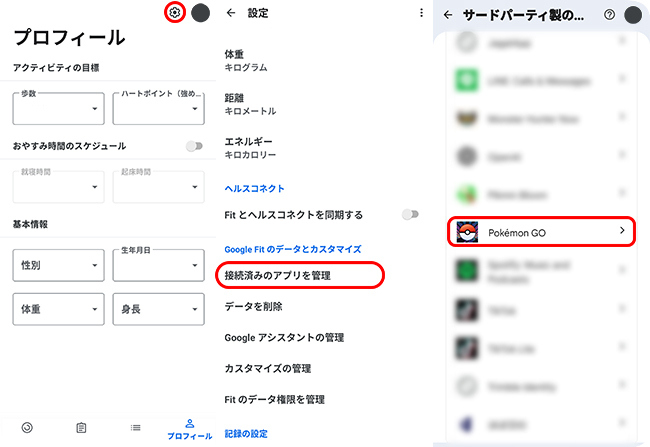
故障じゃないかも?知っておきたい「いつでも冒険モード」の仕様上の注意点
注意点1:距離の反映にはタイムラグがある
歩いた距離が「ヘルスケア」や「Google Fit」からポケモンGOに同期されるまでには、少し時間がかかることがあります。
特にアプリを起動した直後は、すぐに反映されないことも多いです。少し時間をおいてから再度確認してみてください。
注意点2:移動速度が速すぎるとカウントされない
「いつでも冒険モード」を使用する場合、自転車での高速移動や、車、電車などによる移動は距離としてカウントされません。いつでも冒険モードが反映されるようにするには、徒歩程度の速度(目安として時速5km以下)で移動する必要があります。
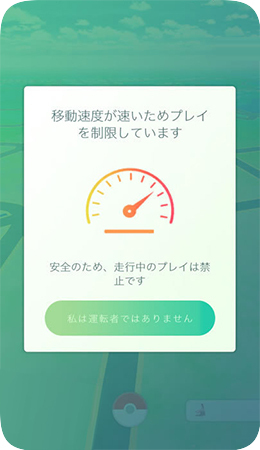
いつでも冒険モードを使わずにポケモンGOでたくさん歩く方法【人気】
以上は、ポケモンGOのいつでも冒険モードが反映されない場合で問題を解決する方法について紹介しました。実は、いつでも冒険モードを使わずに、歩数を効率的に稼ぐ方法もあります。それが、自分で歩く必要がなく、外に出なくても使えるTunesKit Location Changerという位置偽装ツールです。
このソフトウェアは、最新版のiPhoneやAndroid端末でポケモンGOの位置情報を自由に変更可能です。操作手順も簡単で、初心者でも迷わず利用できます。特にiOS版では、Bluetooth接続だけで位置情報を偽装できるため、非常に便利です。
TunesKit Location Changerの主な特徴
いつでも冒険モードを使わずに歩数を稼ぐのに役に立ちます。
では、TunesKit Location Changerの使い方を見ていきましょう。
STEP 1スマホをパソコンに接続する
まず、USBケーブルを使用して、お使いのスマホをパソコンに接続します。TunesKit Location Changerを開き、「開始」→「次へ」の順にクリックします。そして、画面に表示されるガイドに従って、開発者モードをオンにします。位置偽装モードを選択する画面が表示される場合は「ゲームモード」を選択してください。
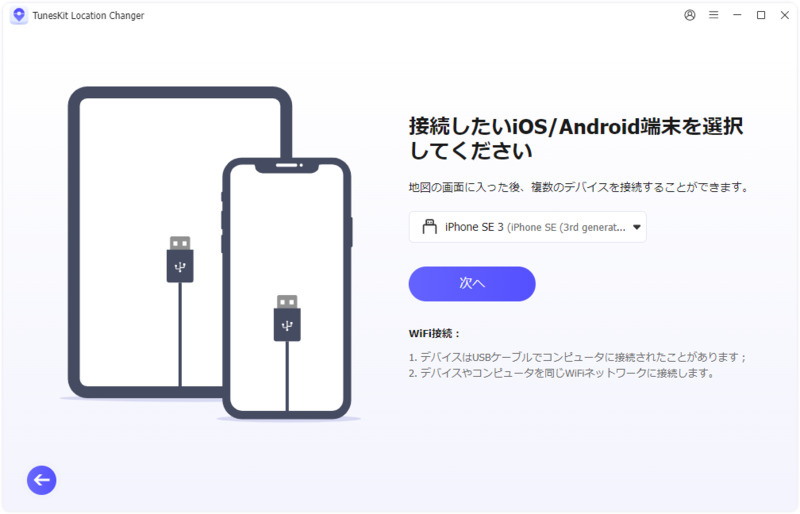
STEP 2ポケモンGOの位置情報を偽装する
次に、地図上で好きなルートを設定し、「ルートを計画」や「移動開始」を選択すると、TunesKit Location Changerを使用してポケモンGOで位置移動を偽装することができます。
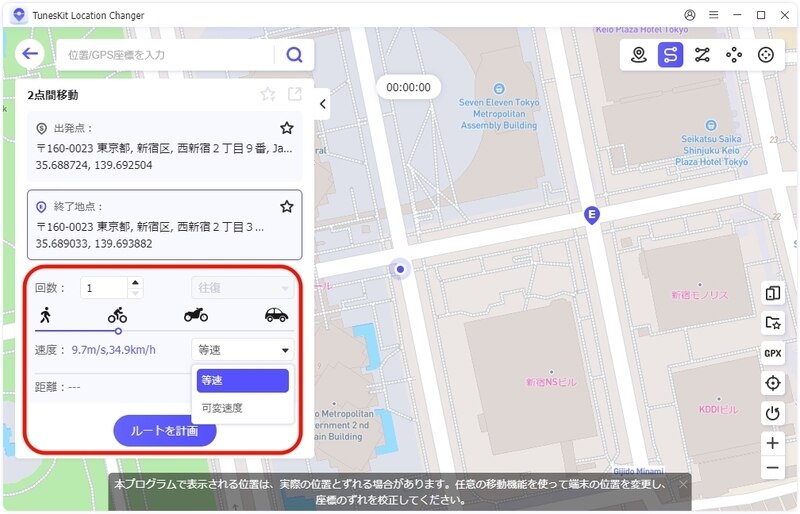
まとめ
この記事は、ポケモンGOのいつでも冒険モードが反映されないという問題の原因を分析し、簡単に試せる対処法をステップ形式で解説しました。本記事の情報が、読者の皆様の問題解決の一助となれば幸いです。
もし、いつでも冒険モードを使わずにポケモンGOで歩数を稼ぎたいなら、ぜひTunesKit Location Changerを使ってみてください。このソフトウェアは、最新版のiOSやAndroidに対応可能で、操作手順も簡単です。ご興味ありましたら、ぜひ無料体験版をダウンロードしてください。
